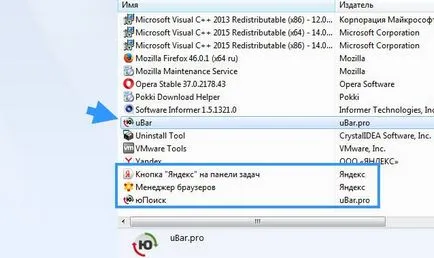Убар каква програма
Някои сайтове не винаги сервират достоверна информация и да дадат описание на дадена програма, филм, позовавайки се, че това съдържание е достъпно за изтегляне. когато в действителност това не е вярно. И на потребителя, преглеждане много страници, губи надежда за успешно търсене на конкретен материал (файл). Именно поради тази Убар програма е написано, което трябва да помогне за решаването на проблема в търсенето на най-кратък срок, като по този начин помага на потребителя. Нека разгледаме по-подробно на въпроса дали да го инсталирате програмата, така че е добра и си струва да се вашия компютър, или е безполезно? За да получите отговори на тези въпроси, имате нужда от практичен начин да го проверите.
След като изтеглите това приложение, трябва да започнете процеса на инсталиране. Веднага след откриването на първия прозорец, можем да заключим, че интерфейсът е доста пъстър и колоритен.
След като кликнете върху бутона "Напред", на следващия екран ще покаже няколко точки, с предложението да се създаде допълнителен специфичен софтуер. За да бъде картината пълна, опитайте се да инсталирате всичко, което се предлага на инсталационния пакет, въпреки доминацията на Yandex услуги вече по-скоро започва да се притеснява. И разбира се, за да продължите с инсталацията, трябва да инсталирате полето приемете лицензионното споразумение.

След като кликнете върху иконата "Напред", започва процеса на инсталиране. Ние можем да чакаме само за нейното изпълнение.

След като инсталационният процес приключи, програмата автоматично ще се стартира (ако кърлежа не бе отстранен на съответното място по време на инсталацията), и се показва в заявление за бърз достъп "браузъри Мениджър" в лентата.

Основният прозорец съдържа поле за търсене, където можете да въведете парола за търсене на съдържание.
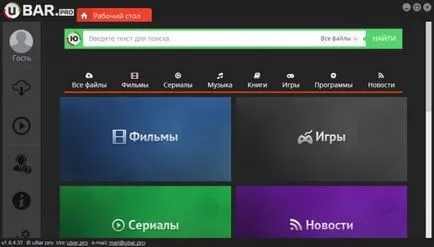
Опитайте се да намерите, например, OpenOffice програма. които лесно могат да бъдат свалени от официалния сайт. Като резултат от търсенето ще се покаже следния прозорец.
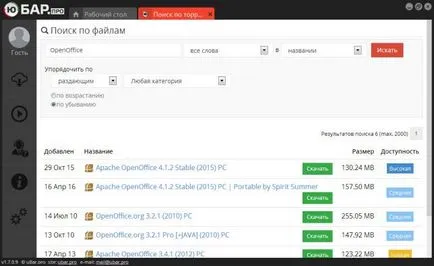
Между другото, един допълнителен раздел се показва и къде можете да изберете да използвате торент файл и да го свалите такава услуга, а не за един резбован. Също така, преди да отидете, за да изтеглите, обърнете внимание на колона "наличност": това е необходимо да се избере само тези ръце, в които този параметър е най-високата.
След като кликнете върху бутона "Свали", програмата се движи на потребителя в раздела "Downloads", където можете да гледате на процеса на изтегляне. Скорост не се реже, като се има предвид реалното, максимално достъпно, в зависимост от тарифния план на потребителя.
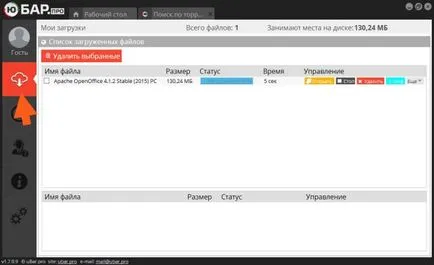
След зареждането приключи, колона "Контрол" да изберете определено действие. Единственият недостатък в това меню е, че ако трябва да се отвори на мястото на изтегления файл, просто трябва да кликнете върху "Още". След това, за да изберете опция.
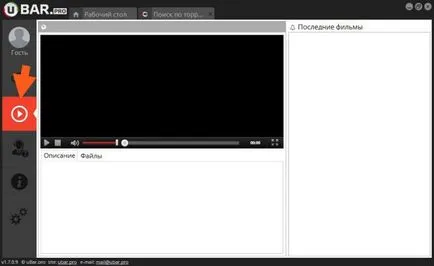
Следващият ипотеката можете да се свържете с поддръжката, ако потребителят има някакви въпроси. За да направите това, вие трябва да попълните всички полета и опишете проблема в съответното поле.
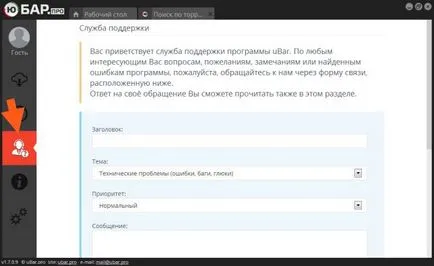
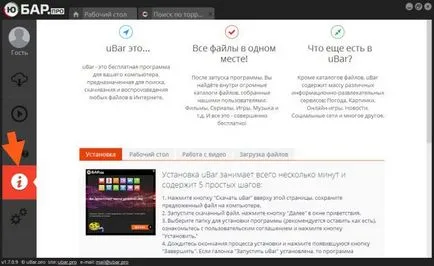
Някои настройки могат да се променят в последния раздел. Тук живеят по-подробно нататък. След като кликнете върху тази икона показва нов прозорец с присъствието на няколко раздела.
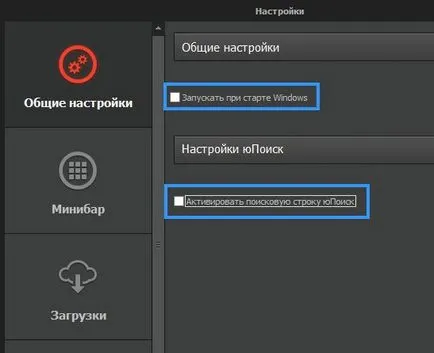
За операционната система зарежда бързо и не се претоварвайте компютъра команди и струни за търсене, се препоръчва в "Общи настройки", за да я премахнете съответните параграфи (показани на снимката).
Приложението също така предоставя карта на минибара. За да не се претовари системата и да я изключите.
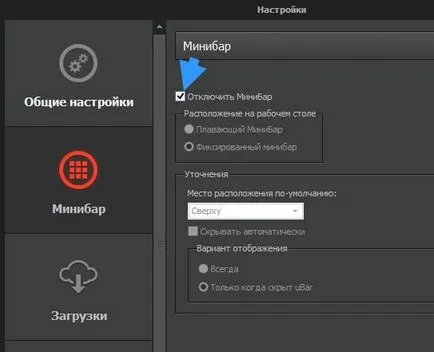
В "Downloads" можете да зададете някои ограничения върху, за да изтеглите и скорост на качване, както и по пътя местоположение на изтеглените файлове.
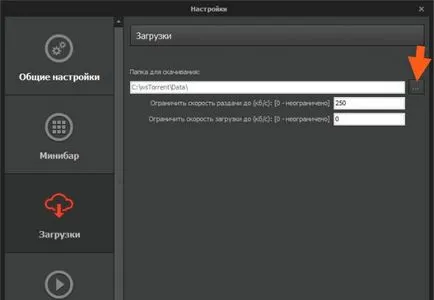
Като цяло, в тази конфигурация, и функционалността е ограничен. Но сега, след като инсталирате програмата, потребителят може да очаква неприятни изненади. Например, когато отворите Google Chrome, се показва съобщение, че тук е създадена няколко разширения, които по същество не се нуждаят.
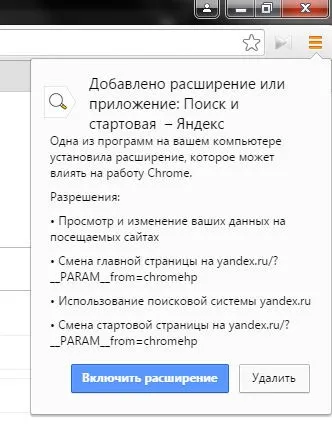
По отношение на Mozilla, там се отчита появата на съветник Yandex Market.
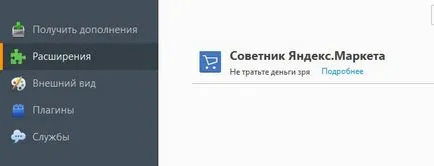
В допълнение, заедно с инсталирана програмата и браузърът е много като IE, но вместо сини бутони, тук те са оранжево.
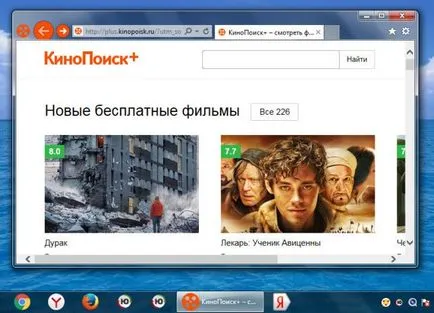
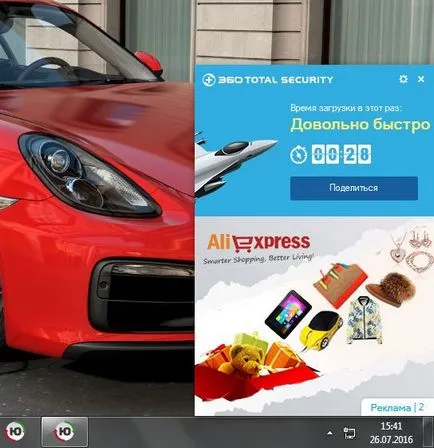
По принцип, програмата може да бъде полезно за някои потребители, но при инсталиране на огромно количество ненужни софтуер и разширения, въпросът за приложимостта на инсталацията не е толкова очевидно. Ако не ще изплаши от тези неудобства, които след това трябва да бъдат коригирани, след това да използвате тази програма, като цяло, че е безопасно и няма да навреди.
Ако не разполагате с тази молба на вашия вкус, можете да го премахнете лесно. За да направите това, отидете на пътя на "Старт" - "Control Panel" - "Програми и функции".
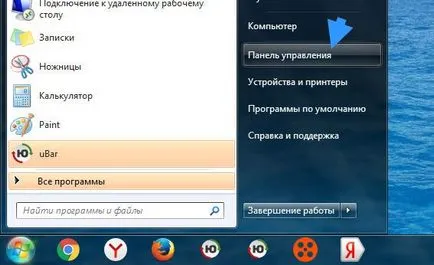
В показания списък, потърсете елемента с Убар името и натиснете "Изтриване".
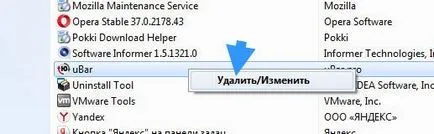
Това ще доведе до програмата за деинсталиране. потребителят трябва само да кликнете върху иконата на "Delete".
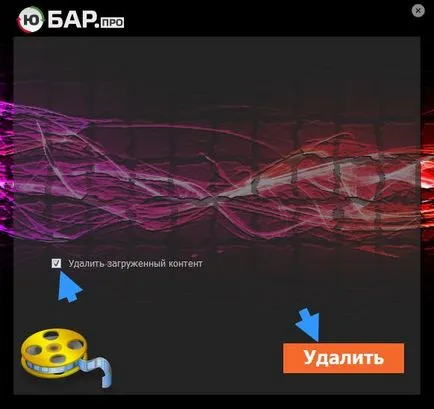
След като приключи, на екрана се показва прозорец с подходящ надпис.
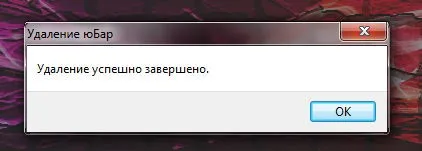
Тъй като по време на инсталацията не и махнете отметката от допълнителни искания, те също трябва да бъдат премахнати. Не забравяйте тази стъпка, за да не се запушват системата.